-
-
Quelle est la place d'une appliance NetScaler dans le réseau ?
-
Comment un NetScaler communique avec les clients et les serveurs
-
Accélérez le trafic équilibré de charge en utilisant la compression
-
-
-
Configuration de NetScaler pour Citrix Virtual Apps and Desktops
-
Préférence de zone optimisée Global Server Load Balancing (GSLB)
-
Déployez une plateforme de publicité numérique sur AWS avec NetScaler
-
Améliorer l'analyse du flux de clics dans AWS à l'aide de NetScaler
-
NetScaler dans un cloud privé géré par Microsoft Windows Azure Pack et Cisco ACI
-
-
Déployer une instance NetScaler VPX
-
Optimisez les performances de NetScaler VPX sur VMware ESX, Linux KVM et Citrix Hypervisors
-
Améliorez les performances SSL-TPS sur les plateformes de cloud public
-
Configurer le multithreading simultané pour NetScaler VPX sur les clouds publics
-
Installation d'une instance NetScaler VPX sur un serveur bare metal
-
Installation d'une instance NetScaler VPX sur Citrix Hypervisor
-
Installation d'une instance NetScaler VPX sur VMware ESX
-
Configurer NetScaler VPX pour utiliser l'interface réseau VMXNET3
-
Configurer NetScaler VPX pour utiliser l'interface réseau SR-IOV
-
Configurer NetScaler VPX pour utiliser Intel QAT pour l'accélération SSL en mode SR-IOV
-
Migration du NetScaler VPX de E1000 vers les interfaces réseau SR-IOV ou VMXNET3
-
Configurer NetScaler VPX pour utiliser l'interface réseau PCI passthrough
-
-
Installation d'une instance NetScaler VPX sur le cloud VMware sur AWS
-
Installation d'une instance NetScaler VPX sur des serveurs Microsoft Hyper-V
-
Installation d'une instance NetScaler VPX sur la plateforme Linux-KVM
-
Provisioning de l'appliance virtuelle NetScaler à l'aide d'OpenStack
-
Provisioning de l'appliance virtuelle NetScaler à l'aide du Virtual Machine Manager
-
Configuration des appliances virtuelles NetScaler pour utiliser l'interface réseau SR-IOV
-
Configuration des appliances virtuelles NetScaler pour utiliser l'interface réseau PCI Passthrough
-
Provisioning de l'appliance virtuelle NetScaler à l'aide du programme virsh
-
Provisioning de l'appliance virtuelle NetScaler avec SR-IOV sur OpenStack
-
Déployer une instance NetScaler VPX sur AWS
-
Serveurs d'équilibrage de charge dans différentes zones de disponibilité
-
Déployer une paire HA VPX dans la même zone de disponibilité AWS
-
Haute disponibilité dans différentes zones de disponibilité AWS
-
Déployez une paire VPX haute disponibilité avec des adresses IP privées dans différentes zones AWS
-
Protégez AWS API Gateway à l'aide du pare-feu d'applications Web NetScaler
-
Configurer une instance NetScaler VPX pour utiliser l'interface réseau SR-IOV
-
Configurer une instance NetScaler VPX pour utiliser la mise en réseau améliorée avec AWS ENA
-
Déployer une instance NetScaler VPX sur Microsoft Azure
-
Architecture réseau pour les instances NetScaler VPX sur Microsoft Azure
-
Configurer plusieurs adresses IP pour une instance autonome NetScaler VPX
-
Configurer une configuration haute disponibilité avec plusieurs adresses IP et cartes réseau
-
Déployez une paire de haute disponibilité NetScaler sur Azure avec ALB en mode IP flottant désactivé
-
Configurer une instance NetScaler VPX pour utiliser le réseau accéléré Azure
-
Configurez les nœuds HA-INC à l'aide du modèle de haute disponibilité NetScaler avec Azure ILB
-
Installation d'une instance NetScaler VPX sur la solution Azure VMware
-
Configurer une instance autonome NetScaler VPX sur la solution Azure VMware
-
Configurer une configuration de haute disponibilité NetScaler VPX sur la solution Azure VMware
-
Configurer le serveur de routage Azure avec la paire NetScaler VPX HA
-
Ajouter des paramètres de mise à l'échelle automatique Azure
-
Configurer GSLB sur une configuration haute disponibilité active en veille
-
Configurer des pools d'adresses (IIP) pour un dispositif NetScaler Gateway
-
Scripts PowerShell supplémentaires pour le déploiement Azure
-
Déployer une instance NetScaler VPX sur Google Cloud Platform
-
Déployer une paire haute disponibilité VPX sur Google Cloud Platform
-
Déployer une paire VPX haute disponibilité avec des adresses IP privées sur Google Cloud Platform
-
Installation d'une instance NetScaler VPX sur Google Cloud VMware Engine
-
Support de dimensionnement VIP pour l'instance NetScaler VPX sur GCP
-
-
Automatisez le déploiement et les configurations de NetScaler
-
Solutions pour les fournisseurs de services de télécommunication
-
Trafic du plan de contrôle de l'équilibrage de charge basé sur les protocoles Diameter, SIP et SMPP
-
Utilisation de la bande passante avec la fonctionnalité de redirection du cache
-
Optimisation du protocole TCP avec NetScaler
-
Authentification, autorisation et audit du trafic des applications
-
Fonctionnement de l'authentification, de l'autorisation et de l'audit
-
Composants de base de la configuration de l'authentification, de l'autorisation et de l'audit
-
-
Autorisation de l'accès des utilisateurs aux ressources de l'application
-
NetScaler en tant que proxy du service de fédération Active Directory
-
NetScaler Gateway sur site en tant que fournisseur d'identité pour Citrix Cloud
-
Prise en charge de la configuration de l'attribut de cookie SameSite
-
Résoudre les problèmes liés à l'authentification et à l'autorisation
-
-
-
-
Configurer une expression de stratégie avancée : pour démarrer
-
Expressions de stratégie avancées : utilisation de dates, d'heures et de chiffres
-
Expressions de stratégie avancées : analyse des données HTTP, TCP et UDP
-
Expressions de politique avancées : analyse des certificats SSL
-
Expressions de stratégie avancées : adresses IP et MAC, débit, identifiants VLAN
-
Expressions politiques avancées : fonctions d'analyse des flux
-
Expressions de politique avancées utilisant la spécification de l'API
-
Exemples didacticiels de politiques avancées pour la réécriture
-
-
-
-
-
Protection basée sur la grammaire SQL pour les charges utiles HTML et JSON
-
Protection basée sur la grammaire par injection de commandes pour la charge utile HTML
-
Règles de relaxation et de refus pour la gestion des attaques par injection HTML SQL
-
Prise en charge du pare-feu d'application pour Google Web Toolkit
-
Vérifications de protection XML
-
Cas d'utilisation - Liaison de la stratégie Web App Firewall à un serveur virtuel VPN
-
Articles sur les alertes de signatures
-
-
Traduire l'adresse IP de destination d'une requête vers l'adresse IP d'origine
-
-
Prise en charge de la configuration de NetScaler dans un cluster
-
-
-
Groupes de nœuds pour les configurations repérées et partiellement entrelacées
-
Désactivation de la direction sur le fond de panier du cluster
-
Suppression d'un nœud d'un cluster déployé à l'aide de l'agrégation de liens de cluster
-
Surveillance de la configuration du cluster à l'aide de la MIB SNMP avec lien SNMP
-
Surveillance des échecs de propagation des commandes dans un déploiement de cluster
-
Liaison d'interface VRRP dans un cluster actif à nœud unique
-
Scénarios de configuration et d'utilisation du cluster
-
Migration d'une configuration HA vers une configuration de cluster
-
Interfaces communes pour le client et le serveur et interfaces dédiées pour le fond de panier
-
Commutateur commun pour le client, le serveur et le fond de panier
-
Commutateur commun pour client et serveur et commutateur dédié pour fond de panier
-
Services de surveillance dans un cluster à l'aide de la surveillance des chemins
-
Opérations prises en charge sur des nœuds de cluster individuels
-
-
-
Configurer les enregistrements de ressources DNS
-
Créer des enregistrements MX pour un serveur d'échange de messagerie
-
Créer des enregistrements NS pour un serveur faisant autorité
-
Créer des enregistrements NAPTR pour le domaine des télécommunications
-
Créer des enregistrements PTR pour les adresses IPv4 et IPv6
-
Créer des enregistrements SOA pour les informations faisant autorité
-
Créer des enregistrements TXT pour contenir du texte descriptif
-
Configurer NetScaler en tant que résolveur de stubs non validant et sensible à la sécurité
-
Prise en charge des trames Jumbo pour le DNS pour gérer les réponses de grande taille
-
Configurer la mise en cache négative des enregistrements DNS
-
Cas d'utilisation : configuration de la fonction de gestion automatique des clés DNSSEC
-
Cas d'utilisation : comment révoquer une clé active compromise
-
-
Équilibrage de charge de serveur global
-
Configurez les entités GSLB individuellement
-
Synchronisation de la configuration dans une configuration GSLB
-
Cas d'utilisation : déploiement d'un groupe de services Autoscale basé sur l'adresse IP
-
-
Remplacer le comportement de proximité statique en configurant les emplacements préférés
-
Configuration de la sélection des services GSLB à l'aide du changement de contenu
-
Configurer GSLB pour les requêtes DNS avec des enregistrements NAPTR
-
Exemple de configuration parent-enfant complète à l'aide du protocole d'échange de métriques
-
-
Équilibrer la charge du serveur virtuel et des états de service
-
Protection d'une configuration d'équilibrage de charge contre les défaillances
-
-
Configuration des serveurs virtuels d'équilibrage de charge sans session
-
Réécriture des ports et des protocoles pour la redirection HTTP
-
Insérer l'adresse IP et le port d'un serveur virtuel dans l'en-tête de requête
-
Utiliser une adresse IP source spécifiée pour la communication principale
-
Définir une valeur de délai d'expiration pour les connexions client inactives
-
Utiliser un port source d'une plage de ports spécifiée pour les communications en arrière-plan
-
Configurer la persistance de l'adresse IP source pour la communication principale
-
-
Paramètres d'équilibrage de charge avancés
-
Protégez les applications sur les serveurs protégés contre les pics de trafic
-
Activer le nettoyage des connexions de serveur virtuel et de service
-
Activer ou désactiver la session de persistance sur les services TROFS
-
Activer la vérification de l'état TCP externe pour les serveurs virtuels UDP
-
Maintenir la connexion client pour plusieurs demandes client
-
Utiliser l'adresse IP source du client lors de la connexion au serveur
-
Définissez une limite sur le nombre de demandes par connexion au serveur
-
Définir une valeur de seuil pour les moniteurs liés à un service
-
Définir une valeur de délai d'attente pour les connexions client inactives
-
Définir une valeur de délai d'attente pour les connexions de serveur inactives
-
Définir une limite sur l'utilisation de la bande passante par les clients
-
Conserver l'identificateur VLAN pour la transparence du VLAN
-
Configurer les moniteurs dans une configuration d'équilibrage de charge
-
Configurer l'équilibrage de charge pour les protocoles couramment utilisés
-
Cas d'utilisation 3 : configurer l'équilibrage de charge en mode de retour direct du serveur
-
Cas d'utilisation 4 : Configuration des serveurs LINUX en mode DSR
-
Cas d'utilisation 5 : configurer le mode DSR lors de l'utilisation de TOS
-
Cas d'utilisation 7 : Configurer l'équilibrage de charge en mode DSR à l'aide d'IP sur IP
-
Cas d'utilisation 8 : Configurer l'équilibrage de charge en mode à un bras
-
Cas d'utilisation 9 : Configurer l'équilibrage de charge en mode en ligne
-
Cas d'utilisation 10 : Équilibrage de charge des serveurs de systèmes de détection d'intrusion
-
Cas d'utilisation 11 : Isolation du trafic réseau à l'aide de stratégies d'écoute
-
Cas d'utilisation 12 : configurer Citrix Virtual Desktops pour l'équilibrage de charge
-
Cas d'utilisation 14 : Assistant ShareFile pour l'équilibrage de charge Citrix ShareFile
-
Cas d'utilisation 15 : configurer l'équilibrage de charge de couche 4 sur l'appliance NetScaler
-
-
-
Configuration pour générer le trafic de données NetScaler FreeBSD à partir d'une adresse SNIP
-
-
-
Déchargement et accélération SSL
-
Matrice de prise en charge des certificats de serveur sur l'appliance ADC
-
Prise en charge du module de sécurité matérielle Thales Luna Network
-
-
-
Authentification et autorisation pour les utilisateurs système
-
Configuration des utilisateurs, des groupes d'utilisateurs et des stratégies de commande
-
Réinitialisation du mot de passe administrateur par défaut (nsroot)
-
Configuration de l'authentification des utilisateurs externes
-
Authentification basée sur une clé SSH pour les administrateurs NetScaler
-
Authentification à deux facteurs pour les utilisateurs système
-
-
-
Configuration d'un tunnel de CloudBridge Connector entre deux centres de données
-
Configuration du CloudBridge Connector entre le centre de données et le cloud AWS
-
Configuration d'un tunnel de CloudBridge Connector entre une appliance NetScaler et une passerelle privée virtuelle sur AWS
-
Configuration d'un tunnel de CloudBridge Connector entre un centre de données et le cloud Azure
-
-
Points à prendre en compte pour une configuration haute disponibilité
-
Synchronisation des fichiers de configuration dans une configuration haute disponibilité
-
Restriction du trafic de synchronisation haute disponibilité vers un VLAN
-
Configuration de nœuds haute disponibilité dans différents sous-réseaux
-
Limitation des basculements causés par les moniteurs de routage en mode non INC
-
Gestion des messages Heartbeat à haute disponibilité sur une appliance NetScaler
-
Supprimer et remplacer un NetScaler dans une configuration de haute disponibilité
-
This content has been machine translated dynamically.
Dieser Inhalt ist eine maschinelle Übersetzung, die dynamisch erstellt wurde. (Haftungsausschluss)
Cet article a été traduit automatiquement de manière dynamique. (Clause de non responsabilité)
Este artículo lo ha traducido una máquina de forma dinámica. (Aviso legal)
此内容已经过机器动态翻译。 放弃
このコンテンツは動的に機械翻訳されています。免責事項
이 콘텐츠는 동적으로 기계 번역되었습니다. 책임 부인
Este texto foi traduzido automaticamente. (Aviso legal)
Questo contenuto è stato tradotto dinamicamente con traduzione automatica.(Esclusione di responsabilità))
This article has been machine translated.
Dieser Artikel wurde maschinell übersetzt. (Haftungsausschluss)
Ce article a été traduit automatiquement. (Clause de non responsabilité)
Este artículo ha sido traducido automáticamente. (Aviso legal)
この記事は機械翻訳されています.免責事項
이 기사는 기계 번역되었습니다.책임 부인
Este artigo foi traduzido automaticamente.(Aviso legal)
这篇文章已经过机器翻译.放弃
Questo articolo è stato tradotto automaticamente.(Esclusione di responsabilità))
Translation failed!
Configuration d’un tunnel CloudBridge Connector entre une appliance NetScaler et une passerelle privée virtuelle sur AWS
Pour connecter un centre de données à Amazon Web Services (AWS), vous pouvez configurer un tunnel CloudBridge Connector entre une appliance NetScaler du centre de données et une passerelle privée virtuelle sur AWS. L’appliance NetScaler et la passerelle privée virtuelle constituent les points de terminaison du tunnel CloudBridge Connector et sont appelées homologues.
Remarque :
Vous pouvez également configurer un tunnel CloudBridge Connector entre une appliance NetScaler dans un centre de données et une instance NetScaler VPX (au lieu d’une passerelle privée virtuelle) sur AWS. Pour plus d’informations, consultez Configuration de CloudBridge Connector entre Datacenter et AWS Cloud.
Les passerelles privées virtuelles sur AWS prennent en charge les paramètres IPsec suivants pour un tunnel CloudBridge Connector. Par conséquent, vous devez spécifier les mêmes paramètres IPsec lorsque vous configurez l’appliance NetScaler pour le tunnel CloudBridge Connector.
| Propriétés IPSec | Paramètre |
|---|---|
| Mode IPSec | Mode tunnel |
| Version IKE | Version 1 |
| Méthode d’authentification IKE | Clé pré-partagée |
| Algorithme de chiffrement | AES |
| algorithme de hachage | HMAC SHA1 |
Exemple de configuration du tunnel CloudBridge Connector et de flux de données
Pour illustrer le flux de trafic dans un tunnel CloudBridge Connector, prenons un exemple dans lequel un tunnel CloudBridge Connector est configuré entre l’appliance NetScaler NS_Appliance-1 dans un centre de données et la passerelle privée virtuelle AWS-Virtual-Private-Gateway-1 sur le cloud AWS.
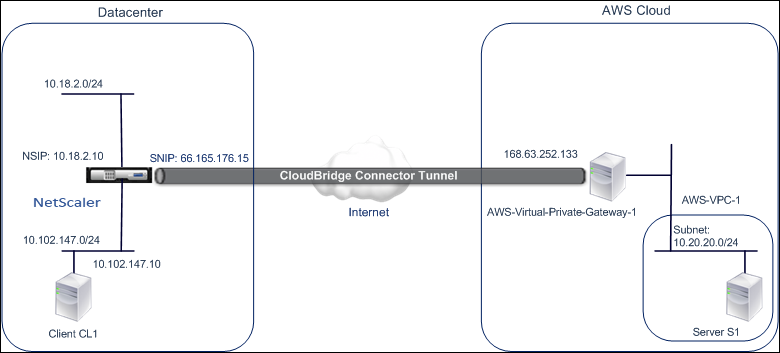
NS_Appliance-1 fonctionne également comme un routeur L3, ce qui permet à un réseau privé du centre de données d’accéder à un réseau privé du cloud AWS via le tunnel CloudBridge Connector. En tant que routeur, NS_Appliance-1 permet la communication entre le client CL1 dans le centre de données et le serveur S1 dans le cloud AWS via le tunnel CloudBridge Connector. Le client CL1 et le serveur S1 se trouvent sur différents réseaux privés.
Sur NS_Appliance-1, la configuration du tunnel CloudBridge Connector inclut une entité de profil IPsec nommée NS_AWS_IPsec_Profile, une entité de tunnel CloudBridge Connector nommée NS_AWS_Tunnel et une entité de routage basé sur des politiques (PBR) nommée NS_AWS_PBR.
L’entité de profil IPsec NS_AWS_IPsec_Profile spécifie les paramètres du protocole IPsec, tels que la version IKE, l’algorithme de chiffrement et l’algorithme de hachage, à utiliser par le protocole IPsec dans le tunnel CloudBridge Connector. NS_AWS_IPSEC_Profile est lié à l’entité de tunnel IP NS_AWS_Tunnel.
L’entité de tunnel du CloudBridge Connector NS_AWS_Tunnel spécifie l’adresse IP locale (une adresse IP publique, SNIP, configurée sur l’appliance NetScaler), l’adresse IP distante (l’adresse IP de l’AWS-Virtual-Private-Gateway-1) et le protocole (IPsec) utilisé pour configurer le tunnel CloudBridge Connector. NS_AWS_Tunnel est lié à l’entité de routage basé sur des politiques (PBR) NS_AWS_PBR.
L’entité PBR NS_AWS_PBR spécifie un ensemble de conditions et une entité de tunnel CloudBridge Connector (NS_AWS_Tunnel). La plage d’adresses IP source et la plage d’adresses IP de destination sont les conditions requises pour NS_AWS_pbr. La plage d’adresses IP source et la plage d’adresses IP de destination sont spécifiées en tant que sous-réseau dans le centre de données et en tant que sous-réseau dans le cloud AWS, respectivement. Tout paquet de demande provenant d’un client du sous-réseau du centre de données et destiné à un serveur du sous-réseau sur le cloud AWS répond aux conditions de NS_AWS_pbr. Ce paquet est ensuite pris en compte pour le traitement du CloudBridge Connector et est envoyé via le tunnel CloudBridge Connector (NS_AWS_Tunnel) lié à l’entité PBR.
Le tableau suivant répertorie les paramètres utilisés dans cet exemple.
| Adresse IP du point de terminaison du tunnel CloudBridge Connector (NS_Appliance-1) côté centre de données | 66.165.176,15 |
|---|---|
| Adresse IP du point de terminaison du tunnel CloudBridge Connector (AWS-Virtual-Private-Gateway-1) dans AWS | 168.63.252.133 |
| Sous-réseau du centre de données, dont le trafic doit traverser le tunnel CloudBridge Connector | 10.102.147,0/24 |
| Sous-réseau AWS, dont le trafic doit traverser le tunnel CloudBridge Connector | 10.20.20.0/24 |
Paramètres sur Amazon AWS
| Passerelle client | AWS-Customer-Gateway-1 | Routage = statique, adresse IP = adresse IP du point de terminaison du tunnel CloudBridge Connector routable sur Internet côté NetScaler = 66.165.176.15 |
|---|---|---|
| Passerelle privée virtuelle | AWS-Virtual-Private-Gateway-1 | VPC associé = AWS-VPC-1 |
| Connexion VPN | AWS-VPN-Connection-1 | Passerelle client = AWS-Customer-Gateway-1, Passerelle privée virtuelle = Virtual-Private-Gateway-1, Options de routage : Type = Statique, Préfixes IP statiques = Sous-réseaux côté NetScaler = 10.102.147.0/24 |
Paramètres de l’appliance NetScaler NS_Appliance-1dans Datacenter-1 :
|Appliance|Paramètres| |–|–| |SNIP1 (à des fins de référence uniquement)|66.165.176,15| |Profil IPSe|NS_AWS_IPSEC_Profile|Version IKE = v1, algorithme de chiffrement = AES, algorithme de hachage = HMAC SHA1| |Tunnel de CloudBridge Connector CloudBridge|NS_AWS_Tunnel|IP distante = 168.63.252.133, IP locale = 66.165.176.15, protocole de tunnel = IPsec, profil IPsec = NS_AWS_IPSEC_Profile| |Route basée sur des politiques | NS_AWS_PBR|Plage d’adresses IP source = Sous-réseau du centre de données =10.102.147.0-10.102.147.255, Plage d’adresses IP de destination = Sous-réseau d’AWS =10.20.20.0-10.20.20.255, Tunnel IP = NS_AWS_Tunnel|
Points à considérer pour une configuration de tunnel CloudBridge Connector
Avant de configurer un tunnel CloudBridge Connector entre une appliance NetScaler et une passerelle AWS, tenez compte des points suivants :
-
AWS prend en charge les paramètres IPsec suivants pour un tunnel CloudBridge Connector. Par conséquent, vous devez spécifier les mêmes paramètres IPsec lorsque vous configurez l’appliance NetScaler pour le tunnel CloudBridge Connector.
- Version d’IKE = v1
- Algorithme de chiffrement = AES
- Algorithme de hachage = HMAC SHA1
-
Vous devez configurer le pare-feu côté NetScaler pour autoriser ce qui suit.
- Tous les paquets UDP pour le port 500
- Tous les paquets UDP pour le port 4500
- Tous les paquets ESP (numéro de protocole IP 50)
-
Vous devez configurer Amazon AWS avant de spécifier la configuration du tunnel sur NetScaler, car l’adresse IP publique de l’extrémité AWS (passerelle) du tunnel et du PSK sont automatiquement générées lorsque vous configurez la configuration du tunnel dans AWS. Vous avez besoin de ces informations pour spécifier la configuration du tunnel sur l’appliance NetScaler.
-
AWS Gateway prend en charge les itinéraires statiques et le protocole BGP pour les mises à jour des itinéraires. L’appliance NetScaler ne prend pas en charge le protocole BGP dans un tunnel CloudBridge Connector vers une passerelle AWS. Par conséquent, des routes statiques appropriées doivent être utilisées des deux côtés du tunnel CloudBridge Connector pour acheminer correctement le trafic via le tunnel.
Configuration d’Amazon AWS pour le tunnel CloudBridge Connector
Pour créer une configuration de tunnel CloudBridge Connector sur Amazon AWS, utilisez la console de gestion Amazon AWS, qui est une interface graphique basée sur le Web permettant de créer et de gérer des ressources sur Amazon AWS.
Avant de commencer la configuration du tunnel CloudBridge Connector sur le cloud AWS, assurez-vous que :
- Vous possédez un compte utilisateur pour le cloud Amazon AWS.
- Vous disposez d’un cloud privé virtuel dont vous souhaitez connecter les réseaux aux réseaux côté NetScaler via le tunnel CloudBridge Connector.
- Vous connaissez la console de gestion Amazon AWS.
Remarque :
Les procédures de configuration d’Amazon AWS pour un tunnel CloudBridge Connector peuvent changer au fil du temps, en fonction du cycle de publication Amazon AWS. Citrix vous recommande de consulter la documentation Amazon AWS pour connaître les dernières procédures.
Pour configurer un tunnel de connecteur CloudBridge entre NetScaler et AWS Gateway, effectuez les tâches suivantes sur la console de gestion AWS :
- Créez une passerelle client. Une passerelle client est une entité AWS qui représente le point de terminaison d’un tunnel CloudBridge Connector. Pour un tunnel CloudBridge Connector entre une appliance NetScaler et une passerelle AWS, la passerelle client représente l’appliance NetScaler sur AWS. La passerelle client spécifie un nom, le type de routage (statique ou BGP) utilisé dans le tunnel et l’adresse IP du point de terminaison du tunnel CloudBridge Connector côté NetScaler. L’adresse IP peut être une adresse IP de sous-réseau appartenant à NetScaler routable sur Internet (SNIP) ou, si l’appliance NetScaler se trouve derrière un périphérique NAT, une adresse IP NAT routable sur Internet qui représente l’adresse SNIP.
- Créez une passerelle privée virtuelle et attachez-la à un VPC. Une passerelle privée virtuelle est un point de terminaison du tunnel CloudBridge Connector côté AWS. Lorsque vous créez une passerelle privée virtuelle, vous lui attribuez un nom ou vous autorisez AWS à lui attribuer ce nom. Vous associez ensuite la passerelle privée virtuelle à un VPC. Cette association permet aux sous-réseaux du VPC de se connecter aux sous-réseaux côté NetScaler via le tunnel CloudBridge Connector.
- Créez une connexion VPN. Une connexion VPN spécifie une passerelle client et une passerelle privée virtuelle entre lesquelles un tunnel CloudBridge Connector doit être créé. Il spécifie également un préfixe IP pour les réseaux côté NetScaler. Seuls les préfixes IP connus de la passerelle privée virtuelle (via une entrée de route statique) peuvent recevoir le trafic du VPC via le tunnel. De plus, la passerelle privée virtuelle n’achemine aucun trafic non destiné aux préfixes IP spécifiés via le tunnel. Après avoir configuré une connexion VPN, vous devrez peut-être attendre quelques minutes pour qu’elle soit créée.
-
Configurez les options de routage. Pour que le réseau du VPC atteigne les réseaux côté NetScaler via le tunnel CloudBridge Connector, vous devez configurer la table de routage du VPC pour inclure les routes des réseaux côté NetScaler et pointer ces routes vers la passerelle privée virtuelle. Vous pouvez inclure des routes dans la table de routage d’un VPC de l’une des manières suivantes :
- Activez la propagation des itinéraires. Vous pouvez activer la propagation des itinéraires pour votre table de routage afin que les itinéraires soient automatiquement propagés vers la table. Les préfixes IP statiques que vous spécifiez pour la configuration VPN sont propagés vers la table de routage une fois que vous avez créé la connexion VPN.
- Entrez manuellement des itinéraires statiques. Si vous n’activez pas la propagation des itinéraires, vous devez saisir manuellement les itinéraires statiques pour les réseaux côté NetScaler.
- Téléchargez la configuration. Une fois la configuration du tunnel CloudBridge Connector (connexion VPN) créée sur AWS, téléchargez le fichier de configuration de la connexion VPN sur votre système local. Vous aurez peut-être besoin des informations du fichier de configuration pour configurer le tunnel CloudBridge Connector sur l’appliance NetScaler.
Pour créer une passerelle client
- Ouvrez la console Amazon VPC à l’adresse https://console.aws.amazon.com/vpc/.
- Accédez à Connexions VPN > Passerelles client et cliquez sur Créer une passerelle client.
- Dans la boîte de dialogue Créer une passerelle client, définissez les paramètres suivants, puis cliquez sur Oui, Créer :
- Étiquette nominative. Un nom pour la passerelle client.
- Liste de routage. Type de routage entre l’appliance NetScaler et la passerelle privée virtuelle AWS pour les itinéraires publicitaires via le tunnel CloudBridge Connector. Sélectionnez Routage statique dans la liste de routage . Remarque : L’appliance NetScaler ne prend pas en charge le protocole BGP dans un tunnel CloudBridge Connector vers une passerelle AWS. Par conséquent, des routes statiques appropriées doivent être utilisées des deux côtés du tunnel CloudBridge Connector pour acheminer correctement le trafic via le tunnel.
- Adresse IP. Adresse IP du point de terminaison du tunnel CloudBridge Connector routable sur Internet côté NetScaler. L’adresse IP peut être une adresse IP de sous-réseau appartenant à NetScaler routable sur Internet (SNIP) ou, si l’appliance NetScaler se trouve derrière un périphérique NAT, une adresse IP NAT routable sur Internet qui représente l’adresse SNIP.
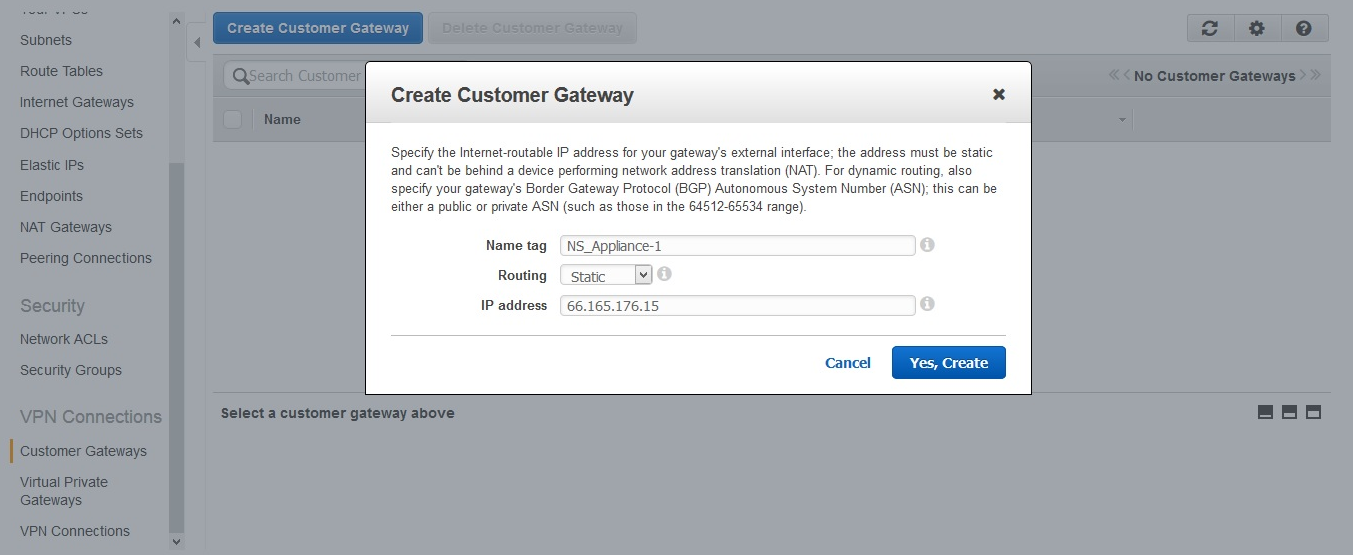
Pour créer une passerelle privée virtuelle et l’associer à un VPC
- Accédez à Connexions VPN > Passerelles privées virtuelles, puis cliquez sur Créer une passerelle privée virtuelle.
- Entrez un nom pour la passerelle privée virtuelle, puis cliquez sur Oui, Créer.
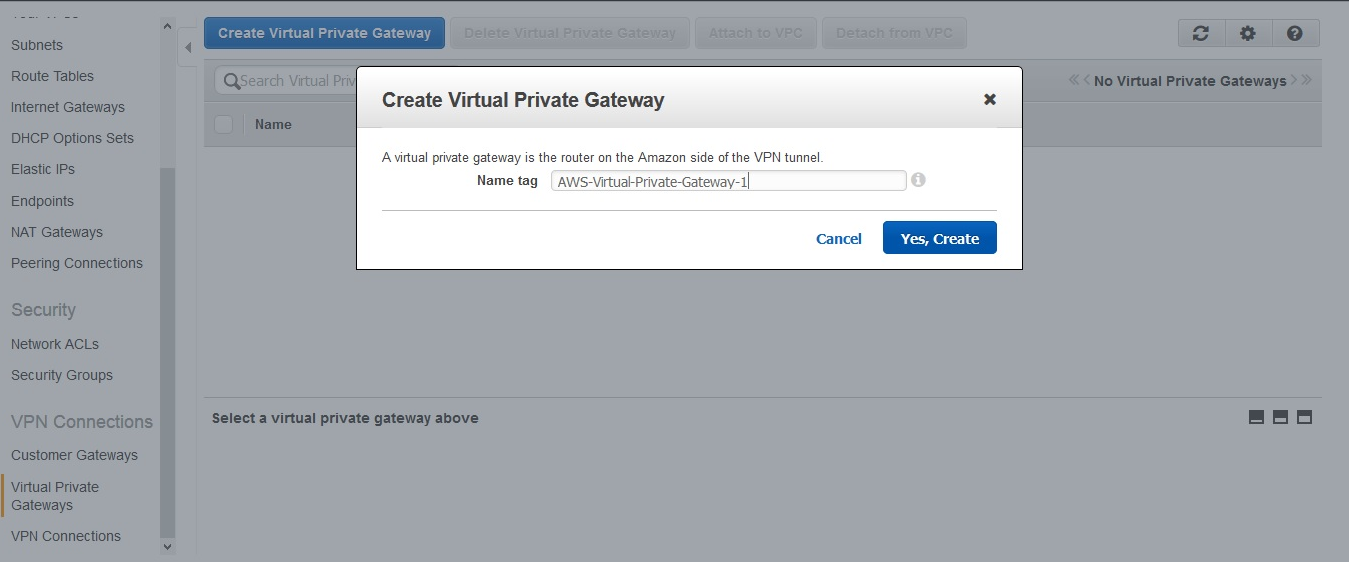
- Sélectionnez la passerelle privée virtuelle que vous avez créée, puis cliquez sur Attacher au VPC.
- Dans la boîte de dialogue Attacher au VPC, sélectionnez votre VPC dans la liste, puis choisissez Oui, Attacher.
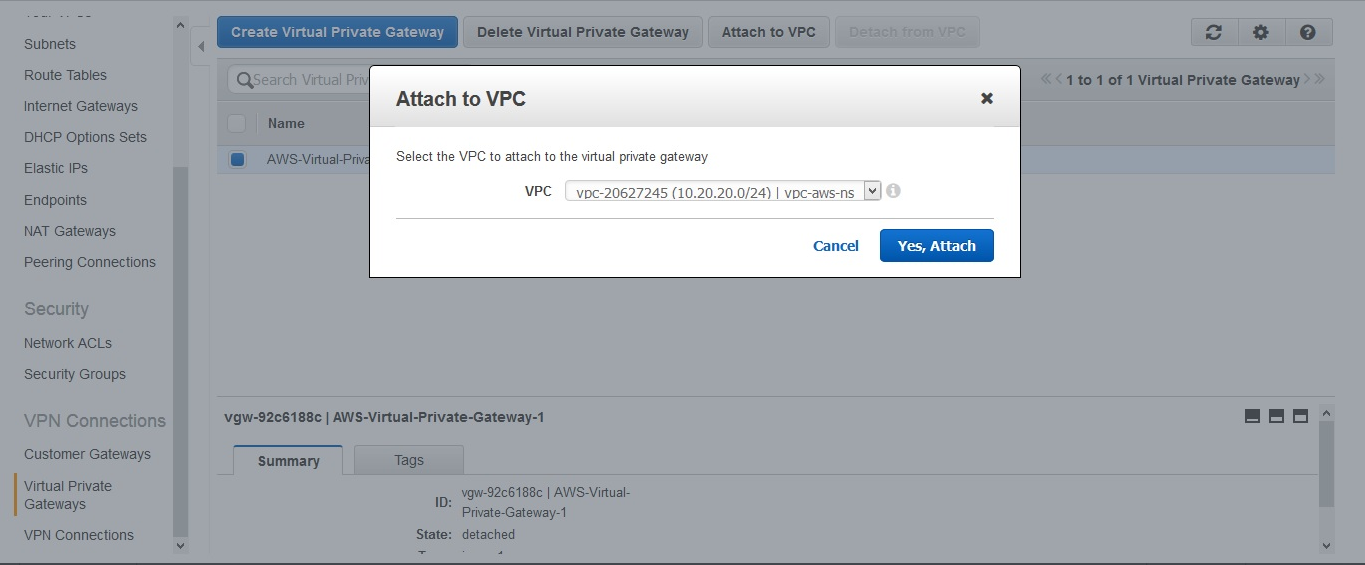
Pour créer une connexion VPN :
- Accédez à Connexions VPN > Connexions VPN, puis cliquez sur Créer une connexion VPN.
- Dans la boîte de dialogue Créer une connexion VPN, définissez les paramètres suivants, puis choisissez Oui, Créer :
- Étiquette nominative. Un nom pour la connexion VPN.
- Passerelle privée virtuelle. Sélectionnez la passerelle privée virtuelle que vous avez créée précédemment.
- Passerelle client. Sélectionnez Existant. Ensuite, dans la liste déroulante, sélectionnez la passerelle client que vous avez créée précédemment.
- Options de routage. Type de routage entre la passerelle privée virtuelle et la passerelle client (appliance NetScaler). Sélectionnez Statique. Dans le champ Préfixes IP statiques, spécifiez les préfixes IP du sous-réseau côté NetScaler, en les séparant par des virgules.
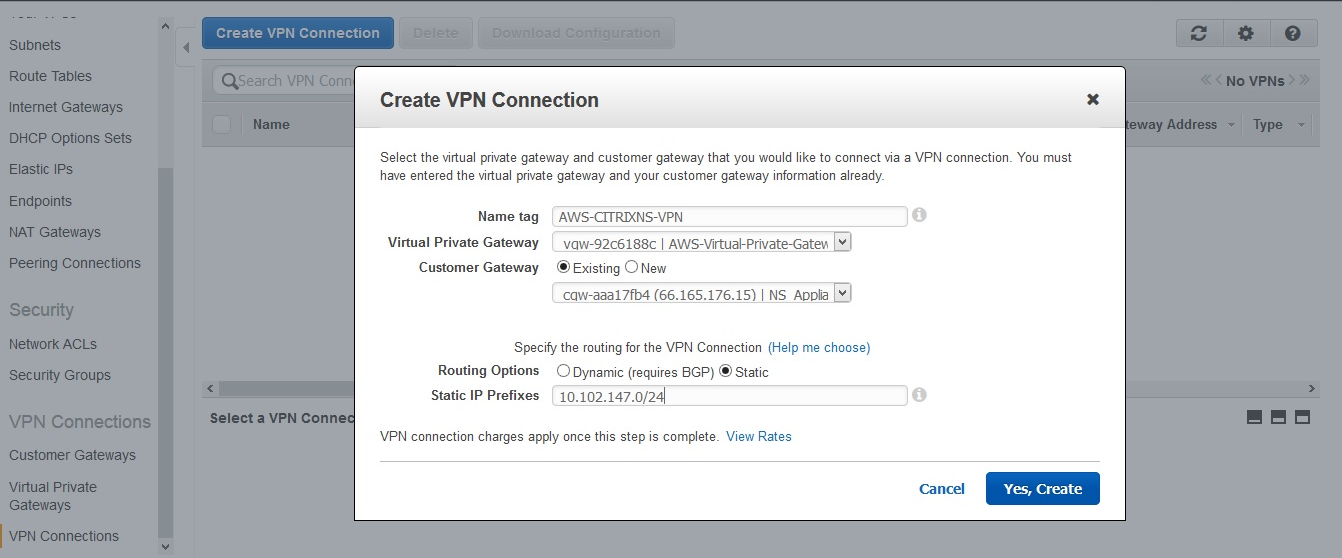
Pour activer la propagation des itinéraires :
- Accédez à Tables de routage et sélectionnez la table de routage associée au sous-réseau dont le trafic doit traverser le tunnel CloudBridge Connector.
Remarque
Par défaut, il s’agit de la table de routage principale du VPC.
- Dans l’onglet Propagation de l’itinéraire du volet de détails, choisissez Modifier, sélectionnez la passerelle privée virtuelle, puis cliquez sur Enregistrer.
Pour saisir manuellement des itinéraires statiques :
- Accédez à Tables de routage et sélectionnez votre table de routage.
- Dans l’onglet Itinéraires, cliquez sur Modifier.
- Dans le champ Destination, entrez l’itinéraire statique utilisé par votre tunnel CloudBridge Connector (connexion VPN).
- Sélectionnez l’ID de passerelle privée virtuelle dans la liste des cibles, puis cliquez sur Enregistrer.
Pour télécharger le fichier de configuration :
- Accédez à Connexion VPN, sélectionnez une connexion VPN, puis cliquez sur Télécharger la configuration.
- Dans la boîte de dialogue Configuration du téléchargement, définissez les paramètres suivants, puis cliquez sur Oui, Télécharger.
- Vendeur. Sélectionnez Générique.
- Plateforme. Sélectionnez Générique.
- Logiciel. Sélectionnez Vendor Agnostic.
Configuration de l’appliance NetScaler pour le tunnel CloudBridge Connector
Pour configurer un tunnel CloudBridge Connector entre une appliance NetScaler et une passerelle privée virtuelle sur le cloud AWS, effectuez les tâches suivantes sur l’appliance NetScaler. Vous pouvez utiliser la ligne de commande NetScaler ou l’interface graphique.
-
Créez un profil IPsec. Une entité de profil IPsec spécifie les paramètres du protocole IPsec, tels que la version IKE, l’algorithme de chiffrement, l’algorithme de hachage et le PSK à utiliser par le protocole IPsec dans le tunnel CloudBridge Connector.
- Créez un tunnel IP qui utilise le protocole IPsec et associez-y le profil IPsec. Un tunnel IP spécifie l’adresse IP locale (une adresse SNIP configurée sur l’appliance NetScaler), l’adresse IP distante (l’adresse IP publique de la passerelle privée virtuelle dans AWS), le protocole (IPsec) utilisé pour configurer le tunnel CloudBridge Connector et une entité de profil IPsec. L’entité de tunnel IP créée est également appelée entité de tunnel CloudBridge Connector.
- Créez une règle PBR et associez-la au tunnel IP. Une entité PBR spécifie un ensemble de règles et une entité de tunnel IP (tunnel CloudBridge Connector). La plage d’adresses IP source et la plage d’adresses IP de destination sont les conditions de l’entité PBR. Définissez la plage d’adresses IP source pour spécifier le sous-réseau côté NetScaler dont le trafic doit traverser le tunnel, et définissez la plage d’adresses IP de destination pour spécifier le sous-réseau AWS VPC dont le trafic doit traverser le tunnel CloudBridge Connector. Tout paquet de demande qui provient d’un client du sous-réseau côté NetScaler et qui est destiné à un serveur du sous-réseau cloud AWS, et qui correspond à la plage d’adresses IP source et de destination de l’entité PBR, est envoyé via le tunnel CloudBridge Connector associé à l’entité PBR.
Pour créer un profil IPSEC à l’aide de la ligne de commande NetScaler
À l’invite de commande, tapez :
add ipsec profile <name> -psk <string> -**ikeVersion** v1show ipsec profile** <name>
Pour créer un tunnel IPSEC et y lier le profil IPSEC à l’aide de la ligne de commande NetScaler
À l’invite de commande, tapez :
add ipTunnel <name> <remote> <remoteSubnetMask> <local> -protocol IPSEC –ipsecProfileName <string>show ipTunnel <name>
Pour créer une règle PBR et y lier le tunnel IPSEC à l’aide de la ligne de commande NetScaler
À l’invite de commande, tapez :
add pbr <pbrName> ALLOW –srcIP <subnet-range> -destIP** <subnet-range> -*ipTunnel <tunnelName>apply pbrsshow pbr <pbrName>
Les commandes suivantes créent tous les paramètres de l’appliance NetScaler NS_Appliance-1 utilisés dans « Exemple de configuration et de flux de données du CloudBridge Connector ». «
> add ipsec profile NS_AWS_IPSec_Profile -psk DkiMgMdcbqvYREEuIvxsbKkW0Foyabcd -ikeVersion v1 –lifetime 31536000
Done
> add iptunnel NS_AWS_Tunnel 168.63.252.133 255.255.255.255 66.165.176.15 –protocol IPSEC –ipsecProfileName NS_AWS_IPSec_Profile
Done
> add pbr NS_AWS_Pbr -srcIP 10.102.147.0-10.102.147.255 –destIP 10.20.0.0-10.20.255.255 –ipTunnel NS_AWS_Tunnel
Done
> apply pbrs
Done
<!--NeedCopy-->
Pour créer un profil IPSEC à l’aide de l’interface graphique
- Accédez à Système > CloudBridge Connector > Profil IPsec.
- Dans le volet de détails, cliquez sur Ajouter.
-
Dans la boîte de dialogue Ajouter un profil IPsec, définissez les paramètres suivants :
- Nom
- Algorithme de chiffrement
- Algorithme de hachage
- Version du protocole IKE (sélectionnez V1)
- Sélectionnez la méthode d’authentification par clé pré-partagée et définissez le paramètre Pre-Shared Key Exists.
- Cliquez sur Créer, puis sur Fermer.
Pour créer un tunnel IP et y lier le profil IPSEC à l’aide de l’interface graphique
- Accédez à Système > CloudBridge Connector > Tunnels IP.
- Dans l’onglet Tunnels IPv4, cliquez sur Ajouter.
-
Dans la boîte de dialogue Ajouter un tunnel IP, définissez les paramètres suivants :
- Nom
- IP distante
- Masque à distance
- Type d’adresse IP locale (Dans la liste déroulante Type d’adresse IP locale, sélectionnez Adresse IP du sous-réseau).
- Adresse IP locale (Toutes les adresses IP configurées du type d’adresse IP sélectionné figurent dans la liste déroulante des adresses IP locales. Sélectionnez l’adresse IP souhaitée dans la liste.)
- Protocole
- Profil IPSec
- Cliquez sur Créer, puis sur Fermer.
Pour créer une règle PBR et y lier le tunnel IPSEC à l’aide de l’interface graphique
-
Accédez à Système > Réseau > PBR.
-
Dans l’onglet PBR, cliquez sur Ajouter.
-
Dans la boîte de dialogue Créer un PBR, définissez les paramètres suivants :
- Nom
- Action
- Type de saut suivant (sélectionnez le tunnel IP)
- Nom du tunnel IP
- IP de la source : faible
- IP de la source : élevée
- IP de destination faible
- IP de destination : élevée
-
Cliquez sur Créer, puis sur Fermer.
La nouvelle configuration du tunnel CloudBridge Connector correspondante sur l’appliance NetScaler apparaît dans l’interface graphique.
L’état actuel du tunnel du connecteur CloudBridge est affiché dans le volet Configuré du CloudBridge Connector. Un point vert indique que le tunnel est actif. Un point rouge indique que le tunnel est arrêté.
Surveillance du tunnel CloudBridge Connector
Vous pouvez surveiller les performances des tunnels CloudBridge Connector sur une appliance NetScaler à l’aide des compteurs statistiques des tunnels CloudBridge Connector. Pour plus d’informations sur l’affichage des statistiques des tunnels CloudBridge Connector sur une appliance NetScaler, consultez la section Surveillance des tunnels CloudBridgeConnector.
Partager
Partager
Dans cet article
- Exemple de configuration du tunnel CloudBridge Connector et de flux de données
- Points à considérer pour une configuration de tunnel CloudBridge Connector
- Configuration d’Amazon AWS pour le tunnel CloudBridge Connector
- Configuration de l’appliance NetScaler pour le tunnel CloudBridge Connector
- Surveillance du tunnel CloudBridge Connector
This Preview product documentation is Cloud Software Group Confidential.
You agree to hold this documentation confidential pursuant to the terms of your Cloud Software Group Beta/Tech Preview Agreement.
The development, release and timing of any features or functionality described in the Preview documentation remains at our sole discretion and are subject to change without notice or consultation.
The documentation is for informational purposes only and is not a commitment, promise or legal obligation to deliver any material, code or functionality and should not be relied upon in making Cloud Software Group product purchase decisions.
If you do not agree, select I DO NOT AGREE to exit.